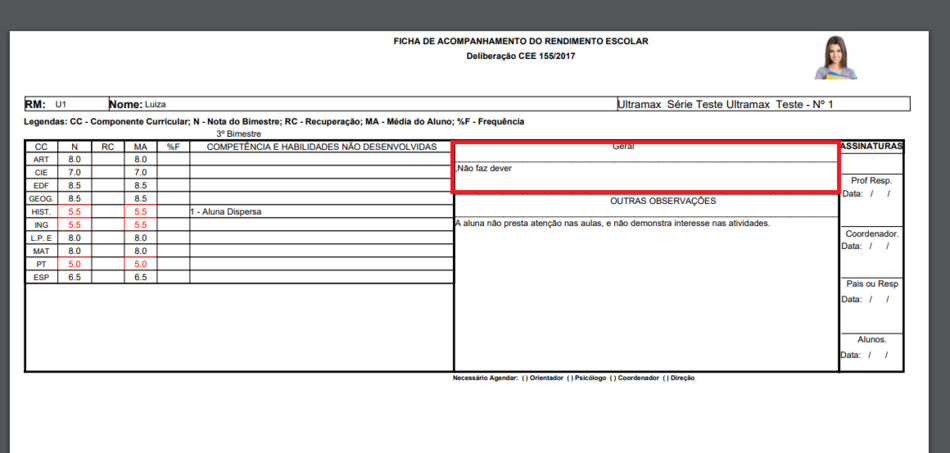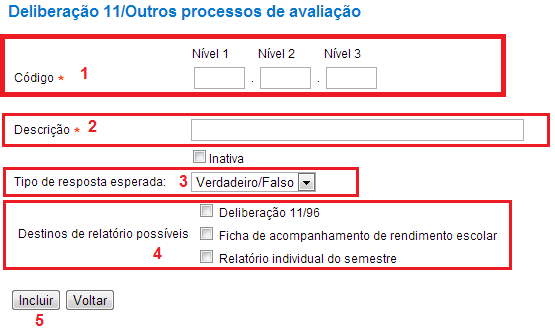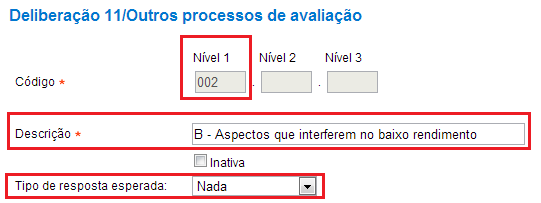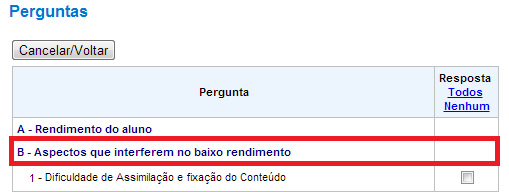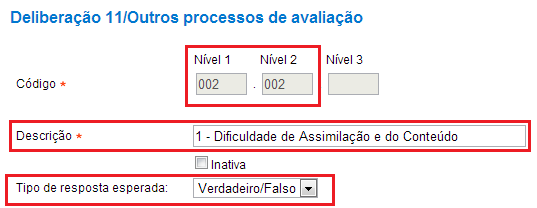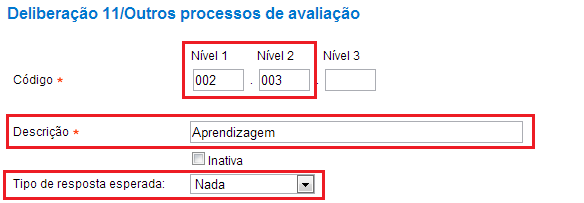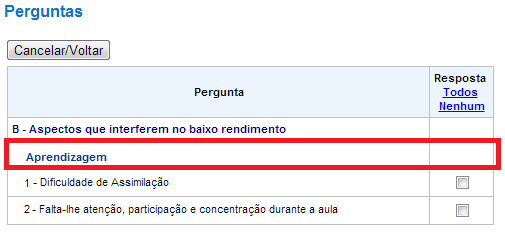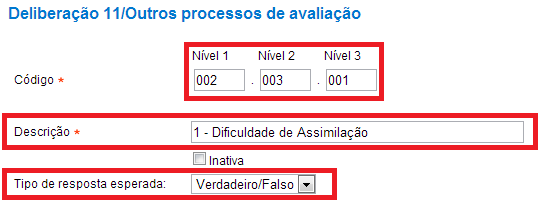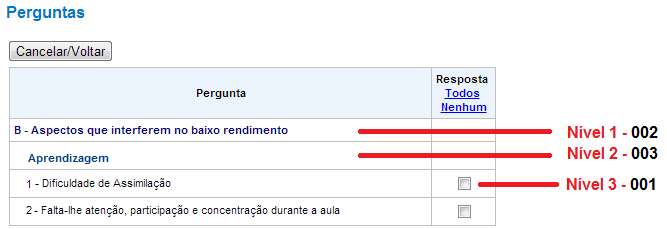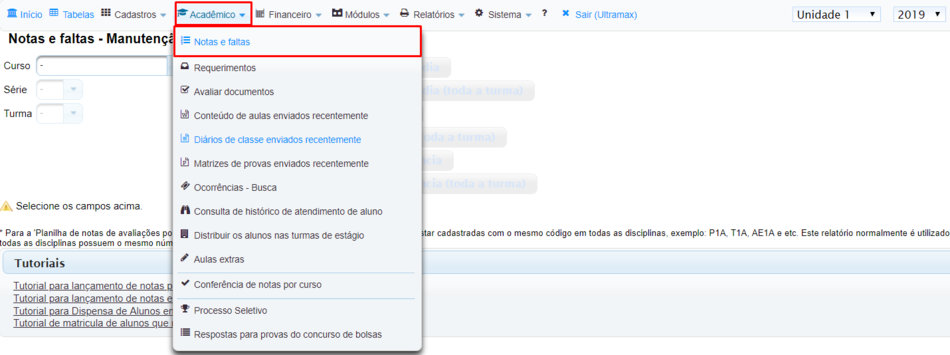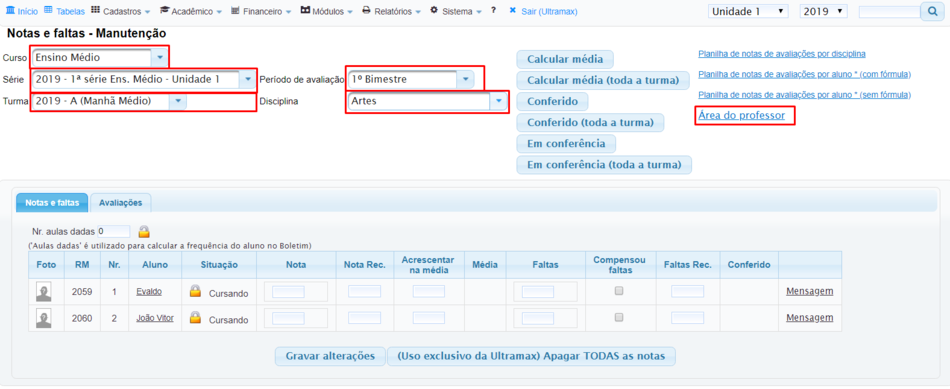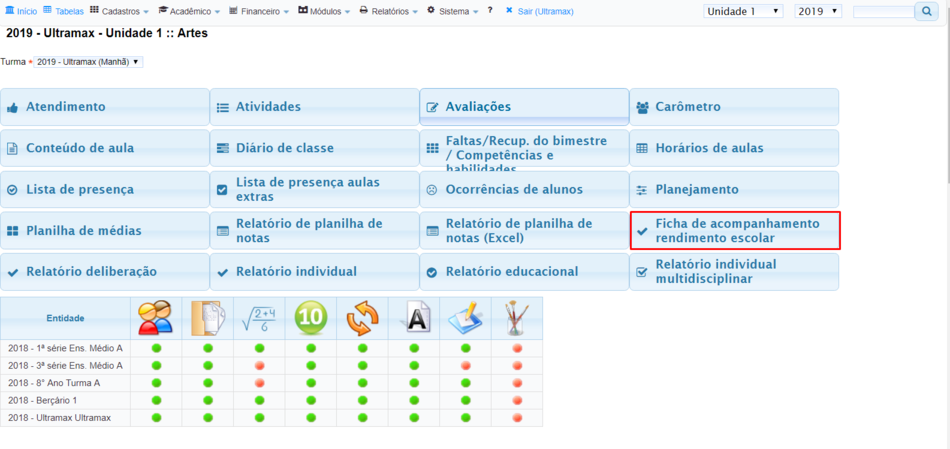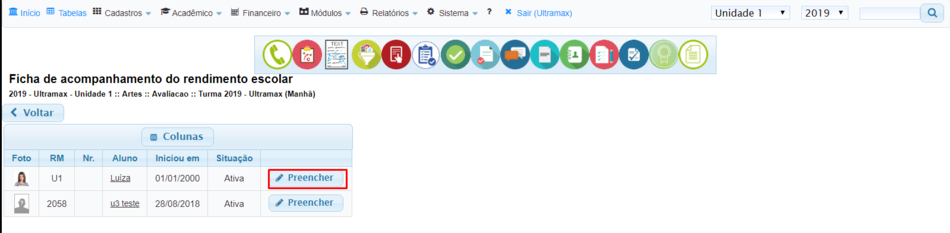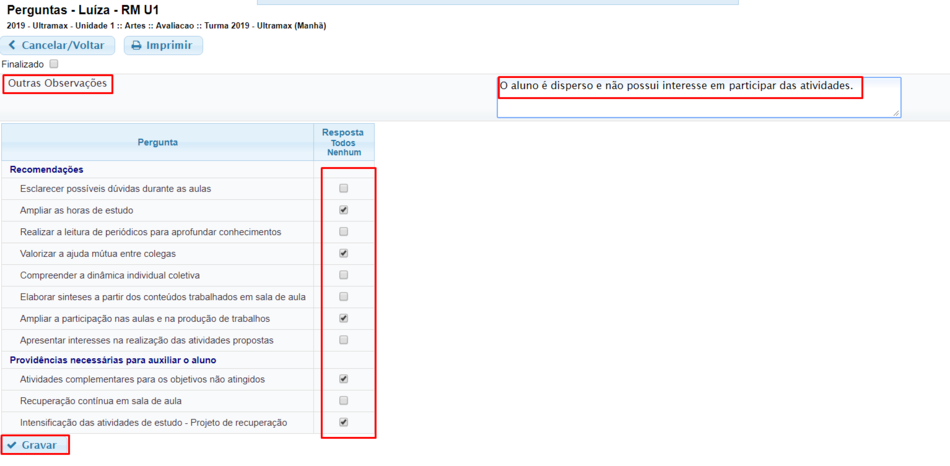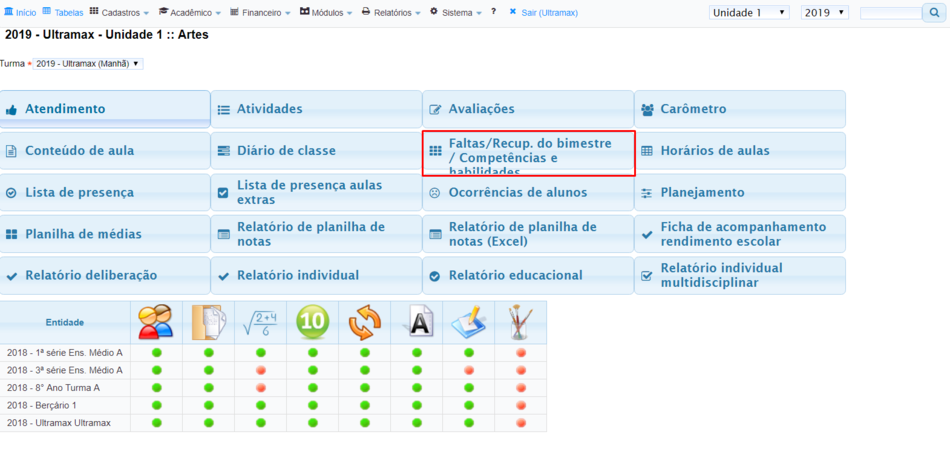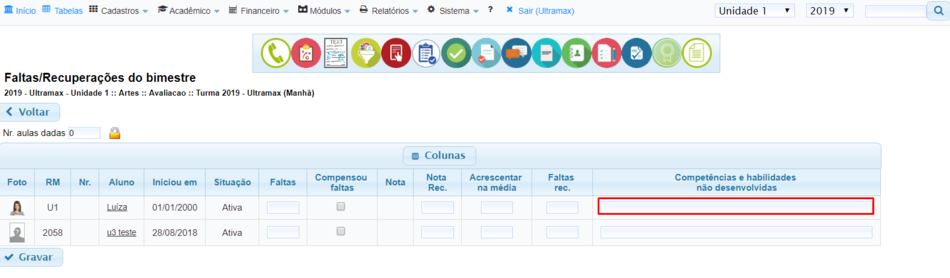GE - Ficha de Acompanhamento do Rendimento Escolar / Deliberação
Introdução
A Ficha de Acompanhamento do Rendimento Escolar / Deliberação é utilizada para manter um registro do porque o aluno tem dificuldades ou rendimento baixo dentro da competência escolar, e também do que foi ou pode ser trabalhado em cima disso.
As partes em vermelho podem ser configuradas com opções personalizadas e também definidas respostas personalizadas como por exemplo "O Aluno Não faz Dever" ou o "Aluno Disperso" todas essas opções são pré-configuradas pela coordenação, e após o professor de cada disciplina pode realizar seu preenchimento, abaixo um exemplo de como ficaria um relatório gerado.
Aparecem todas as disciplinas e as respectivas notas, ao lado também é exibida uma observação referente as competências e habilidades que cada professor pode preencher separadamente.
Na direita também é possível criar categorias, como na imagem de exemplo a categoria "Geral" e dentro dela cadastrar perguntas pro professor preencher, se o aluno não faz dever ou etc.
Cadastrando e Configurando as Dificuldades do Aluno - (Coordenação)
Nesse item vamos configurar as principais dificuldades dos alunos e a lista de providências, a serem tomadas diante dessas dificuldades, para cadastrar no sistema as opções disponiveis para o professor preencher a coordenação deve seguir os passos abaixo:
a. Acesse o Menu TABELAS;
b. Clique no ícone – DIFICULDADES DO ALUNO;
c. Selecione o modelo para criar as configurações, ou clique em NOVO e cadastre um novo modelo especifico do zero
d. Após isso selecione Ficha de acompanhamento de rendimento escolar e clique em novo para cadastrar a primeira pergunta
e. O cadastro de qualquer um dos itens selecionado é feito por nível (1 – título, 2 – item ou subtítulo e 3 – somente item), esse nível é o CÓDIGO (1) da informação digitada, para inserir esse CÓDIGO (1) observe a sequência de exemplos mais abaixo;
f. A DESCRIÇÃO (2) é o texto que irá aparecer no relatório;
g. TIPO DE RESPOSTA ESPERADA (3), essa caixa de listagem mostra duas opções:
1 – Verdadeiro/Falso: permite que a pessoa que for preencher a ficha do aluno selecione ou não o item, sendo assim é uma opção de SIM ou Não.
2 – Nada: Essa opção é usada para criar pequenos títulos e divisões no relatório, utilize ela para criar categorias para as perguntas.
3 – Lista de Opções :Essa opção é usada para criar opções as quais o professor pode selecionar uma ou mais respostas predefinidas (Essa função não funciona nesse relatório somente em suas outras variações)
h. DESTINOS DE RELATÓRIOS POSSÍVEIS (4), selecione o(s), relatório(s) que deve(m) mostrar o item criado;
EXEMPLOS:
Nível 1 título
Nível 2 item ou subtítulo
Nível 3 somente item
Exemplo1 – Cadastro de TÍTULO – nível 1:
Irá aparecer dessa forma no momento que o professor for preencher, vai aparecer essa informação como se fosse um titulo:
Exemplo2 – Cadastro de ITEM – nível2: Nesse item já cadastramos um item mesmo, o tipo de resposta esperada foi configurado Verdadeiro ou Falso então o professor vai conseguir marcar somente SIM ou Não ( Sim para Marcado e Não para Desmarcado)
Irá aparecer dessa forma no momento que o professor for preencher :
Exemplo3 – Cadastro de SUBTÍTULO – nível2:
Irá aparecer dessa forma para seleção do item:
Exemplo4 – Cadastro de ITEM para o SUBTÍTULO – nível3:
Irá aparecer dessa forma para seleção do item:
Preenchendo as Fichas - Coordenação
Para a Coordenação preencher as fichas, acessem o menu Acadêmico > Notas e Faltas
Selecione o Curso, a Série a Turma o Bimestre e a Disciplina que deseja preencher, após isso clique no botão Área do Professor
Após isso clique no botão "Ficha de acompanhamento rendimento escolar"
Será exibida a tela abaixo com o nome dos alunos matriculas e o botão preencher ao lado de cada respectivo aluno, para preencher a ficha de algum aluno clique no respectivo botão:
Será exibida a tela abaixo, na tela serão exibidas as perguntas configuradas previamente no modelo da ficha, que foi feito no passo 1 desse tutorial,
Nessa tela pode ser preenchido o campo de Outras Observações com observações referentes ao aluno, esse campo aparece na ficha no campo de observações retratado no exemplo um pouco mais abaixo.
Também nessa tela são exibidas as perguntas, para resposta conforme configurado anteriormente, basta preencher as respostas e após clicar em Gravar para salvar a ficha desse aluno.
Além dessa tela também é possível preencher a informação de competências e habilidades, essa informação também é na área do professor no item "Faltas / Recup. do Bimestre / Competências e habilidades"
No campo Competências e habilidade não desenvolvidas, você pode preencher por aluno a informação desejada, após isso basta clicar em Gravar para salvar a informação.
As informações preenchidas acima serão exibidas no relatório conforme o exemplo abaixo:
Na esquerda as competências e habilidade que foram preenchidas no Menu Acadêmico > Notas e Faltas > Areá do Professor > "Faltas / Recup. do Bimestre / Competências e habilidades"
Na direita em suas respectivas divisões estão as informações preenchidas em Acadêmico > Notas e Faltas > Areá do Professor > "Ficha de acompanhamento rendimento escolar" note que as opções que foram marcadas aparecem na ficha, as opções desmarcadas não aparecem, portanto as opções que você cadastrar devem ser na formatação para aparecer no relatório dessa forma.
Preenchendo as Fichas - Professor
Para a Professor preencher as fichas, acesse a Área do Professor
Selecione o Curso, a Série a Turma o Bimestre e a Disciplina que deseja preencher, após isso clique no botão Área do Professor
Após isso clique no botão "Ficha de acompanhamento rendimento escolar"
Será exibida a tela abaixo com o nome dos alunos matriculas e o botão preencher ao lado de cada respectivo aluno, para preencher a ficha de algum aluno clique no respectivo botão:
Será exibida a tela abaixo, na tela serão exibidas as perguntas configuradas previamente no modelo da ficha pela Coordenação, que foi feito no passo 1 desse tutorial,
Nessa tela pode ser preenchido o campo de Outras Observações com observações referentes ao aluno, esse campo aparece na ficha no campo de observações retratado no exemplo um pouco mais abaixo.
Também nessa tela são exibidas as perguntas, para resposta conforme configurado anteriormente, basta preencher as respostas e após clicar em Gravar para salvar a ficha desse aluno.
Além dessa tela também é possível preencher a informação de competências e habilidades, essa informação também é na área do professor no item "Faltas / Recup. do Bimestre / Competências e habilidades"
No campo Competências e habilidade não desenvolvidas, você pode preencher por aluno a informação desejada, após isso basta clicar em Gravar para salvar a informação.
As informações preenchidas acima serão exibidas no relatório conforme o exemplo abaixo:
Na esquerda as competências e habilidade que foram preenchidas na Área do Professor > "Faltas / Recup. do Bimestre / Competências e habilidades"
Na direita em suas respectivas divisões estão as informações preenchidas em Área do Professor > "Ficha de acompanhamento rendimento escolar" note que as opções que foram marcadas aparecem na ficha, as opções desmarcadas não aparecem, portanto as opções que você cadastrar devem ser na formatação para aparecer no relatório dessa forma.